教你如何把java代码打包成jar文件以及转换为exe可执行文件
1、背景:
学习java时,教材中关于如题问题,只有一小节说明,而且要自己写麻烦的配置文件,最终结果却只能转换为jar文件。实在是心有不爽。此篇博客教你如何方便快捷地把java代码,打包成jar文件以及转换为exe可执行文件
2、前言:
我们都知道Java可以将二进制程序打包成可执行jar文件,双击这个jar和双击exe效果是一样一样的,但感觉还是不同。其实将java程序打包成exe也需要这个可执行jar文件。
3、准备:
下载eclipse或Myeclipse以及exe4j下载(这里有几种版本的exe4j提供下载,总有一款适合你,如果没有就找度娘咯)。
4、具体步骤:
Step1:将java项目打包成可执行jar文件
首先看一下我的java project结构,Main.java是程序入口类,里面有main函数,config目录是些配置文件,lib是用到的第三方类库
开始打包,Simulate(Java项目)-鼠标右键-Export
弹出窗口,选择“JAR file”,点击“Next”
取消勾选“config”和“lib”目录,以及eclipse生成的项目配置文件“.classpath”和“.project”,点击“Next”
一切默认,点击“Next”
在弹出窗口中,选择我们自己创建的MANIFEST.MF文件,点击“Finish”
我的MANIFEST.MF文件内容为:
通过指定“Main-Class”来达到可执行jar文件的目的。其实我们最终是将项目打包成exe,Class-Path可以不指定,在打包exe的时候还要指定classpath的。
Step2:将项目打包成exe
这里要明确一点,并不是把所有的文件都打包成一个exe,资源文件是不能包进去的,往下看↓
首先,在任意目录创建一个文件夹,最好命名和项目名相同,我在F盘创建了一个“Simulate”文件夹,之后将所有的资源文件以及我们生成的可执行jar文件(我的Simulate.jar)都拷贝到这个文件夹里,config目录和lib目录,如果你怕执行该程序的机器上没安装jre,那么你需要将自己机器上的jre目录也拷贝进来,我安装的jre5,最后的目录结构:
打开exe4j,跳过欢迎,直接点击左侧导航的第二项,因为我们已经提前将java项目打包成可执行jar文件了
在弹出窗口,选择“JAR in EXE mode”,点击“Next”
在新窗口中,为我们的应用取个名称,之后选择exe生成目录(我的F:Simulate),点击“Next”
为我们要生成的exe取名,如果想生成自定义图标,那么选择你的ico文件,如果你不想在一台电脑上运行多个你的程序,你可以勾选“Allow only a single...”,点击“Next”
点击绿色“+”,设置程序运行的Class Path
先选择我们自己的可执行jar文件(我的Simulate.jar),点击OK
我们的Simulate.jar就加到Class Path下了
之后点击General中的Main Class选择按钮,在弹出窗口中,exe4j会自动搜索当前Class Path下的全部jar中包含main方法的类,并列出,因为当前我只选择了自己项目的jar,而我的项目中只有Main.jar包含了main方法,所以一目了然,直接选择它点击“OK”,程序入口类就设置完成了
Main Class设置完成后,依次将所有需要的第三方类库加到Class Path下,方法同添加“Simulate.jar”一样,点击“Next”
输入Java最小Jre版本号,即低于这个版本的Jre无法运行该程序,接着点击“Advanced Options”-“Search sequence”,设置一下我们的JRE,之前说过,如果客户机上没装Jre咋办?,没关系我们捆绑一个进去
点击绿色“+”来选择捆绑的JRE位置
在弹出对话框中选择“Directiony”,之后选择JRE的文件夹,注意:这个JRE目录是我们将本机的JRE目录拷贝到当前exe生成目录下的,我的目录是F:Simulatejre5,下图程序使用的是相对目录,点击OK,完成JRE的捆绑操作
JRE捆绑完毕,点击“Next”
默认,点击“Next”
默认,点击“Next”
默认,点击“Next”
exe生成中
OK,完成,点击“Exit”即可
看看成果如何吧!
我们的可执行jar以及第三方jar总共还不到5M,可jre5目录就50多M,如果目标机器上有JRE环境就可以把它删掉了,lib目录是第三方jar文件,现已打包到exe中了,所以它也没有存在的理由了,那么最小配置就剩下了“Simulate.exe”和“config”目录了!
5、备注
上述步骤基本上是自己已经尝试过的步骤,其中有些步骤可以省略,比如说Step1中从java代码转换为jar的过程中可以不写配置文件(MANIFEST.MF文件),系统会自动给出,是不是很方便, 。再比如Step2中的绑定jre,可以不绑定。至于其余可以更优化及方便地步骤,读者可以自己摸索尝试。
。再比如Step2中的绑定jre,可以不绑定。至于其余可以更优化及方便地步骤,读者可以自己摸索尝试。
------------------------------------------------------------------------------------------------------------------------------------------------------------------------
--------------------------------------------------------------哥哥是分割线---------------------------------------------------------------------------------------------
-------------------------------------------------------------------------------------------------------------------------------------------------------------------------
这里转载网友的一篇exe4j的使用:
exe4j是一款很经典的将Java类文件打包成.exe文件的软件,支持把jar class文件等编译成windows下能够直接运行的exe文件,还可以添加启动等待画面
第一次安装时会出现下面的对话框:
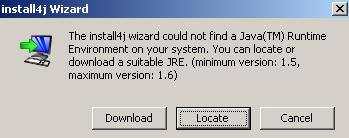
它要求系统有1.5版本以上的JDK,点Download在线下载,如果你的机器上有JDK,点Locate找到你机器上已安装的JDK目录下/bin/java.exe就可以进行安装了。
下面就安装过程详细说明一下:
第1步,默认即可。
第2步,如果已经有制作好的jar文件,则下面一个"JAR in EXE"。
对于打包jar文件,在eclipse中右击项目选导出即可,不会制作jar文件可以给我留言
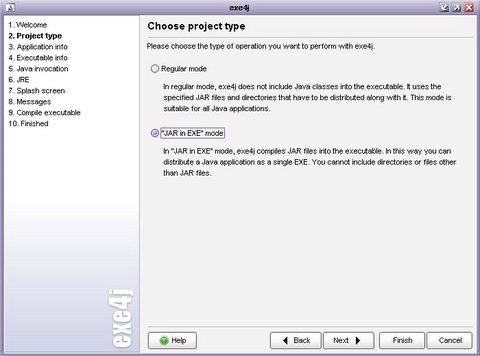
第3步,上面是项目名称,可随便填写,下面一个写出你想要将打包后的exe文件输出的目录:
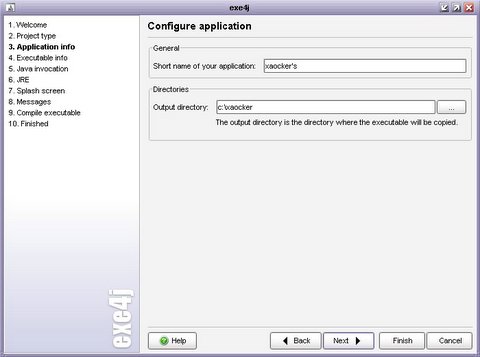
第4步,由于我的演示程序是图形的,所以选第一个,如果你的程序是控制台的,则选择第二个,Executable name写你将要生成的exe文件的名字,Icon File可以选择生成文件的图标
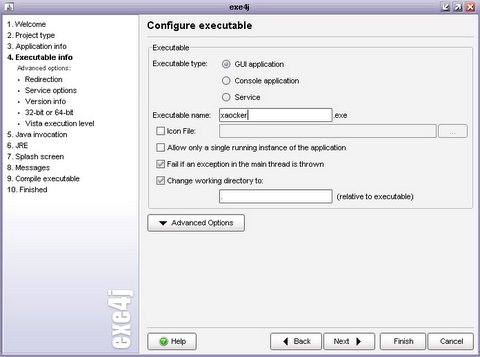
第5步,首先,单击绿色的"+"号,在弹出的窗口中点Archive,然后找到起初已经做好的jar文件,"OK"后返回,在下面的Class Path里就出现jar文件路径后,再在上面Main Class栏内点击找到main所在的类,这一步即算完成:
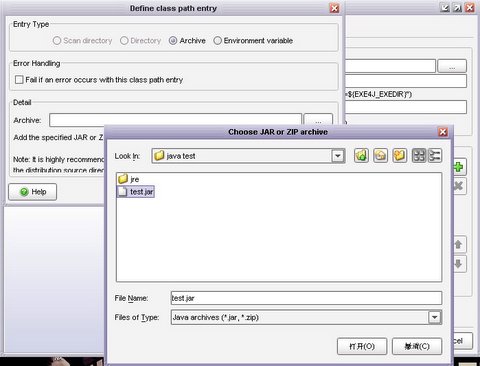
第6步,你系统的JRE版本,上面填个1.3,下面填1.6:
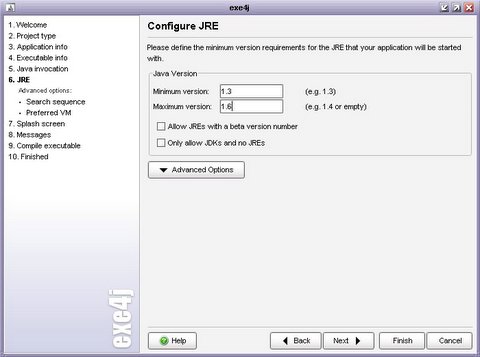
当然,这样配置的程序只能在安装有JRE的机器上执行,发布时总要考虑的问题就是用户是否有能力在自己机器上安装JRE,总不能发布一个程序还要用户自己安装个JRE吧,下面我就介绍如何将JDK环境变量动态打包到exe中,在这里单击advanced options,选择search sequence。如图:
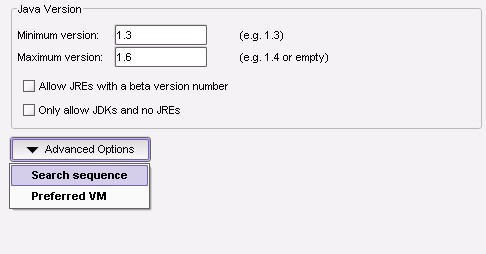
首先把JRE复制到exe文件输出的目录里,我用的是c:xaocker,在弹出的窗口中,删除列表中所有项,然后单击绿+,选择directory并选择JRE的根目录(注意是拷贝后的目录)即可,如图:
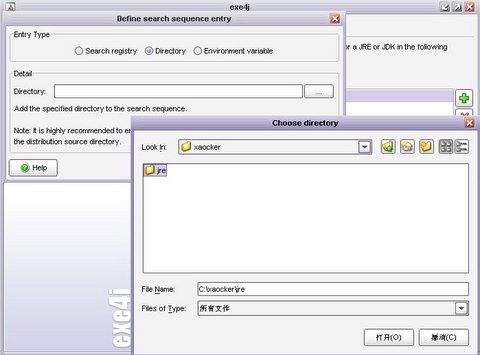
单击ok后,再从图中单击advanced options,并选择preferred VM,在弹出的窗口中选择client hostspot VM,单击next按钮继续:
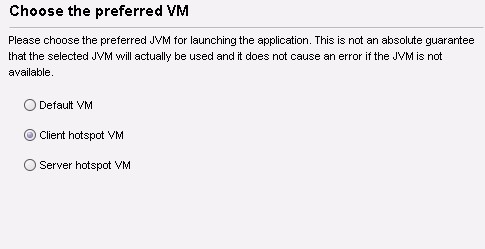
第7、8步是一些基本配置,默认即可,第9步编译,第10步你就可以点这个看到效果了:
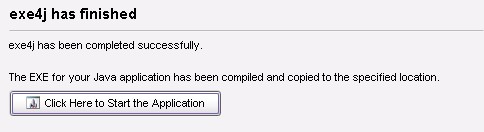
exe4j未注册的版本会出现下面的对话框:(内有注册码 可免费使用)

点击确定之后就可以看到你程序的运行结果了!
java.exe依照一套逻辑来寻找可以用的JRE,首先查找自己所在的目录下有没有JRE,其次查找自己的父目录下有没有JRE;最后才是查询Windows的注册表。
现在我们的程序可以在任意的计算机上执行了,可是缺点是致命的,比方说我的程序才160K,可是不论走到哪里都要背着70多M的JRE,未免有点小题大做吧,其实作为我们的私有的JRE,好多内容都是可以抛弃的。Jre目录下的license都可以不要,bin下的执行文件只需要保留java.exe或者javaw.exe,lib下只要保留rt,jsse,jce,charsets几个库就可以了。除了i386和zi两个子目录外,其余的子目录都可以不要。Zi下只需要保留自己地区的子目录和其下的一些文件就可以。Lib下除了库之外的属性文件等等都要保留。这样清理一番,JRE仍然有接近50MB。还可以继续清理几个库文件里面不需要的内容,这需要仔细的整理,会很费功夫。最好能写出一个自动工具帮助我们整理它们。从Sun公司上下到的JMF里面附带的用Java写的媒体播放器就自带了JRE,只有几个MB。
清理过后需要运行几遍我们的应用程序,以确保我们的JRE不缺少东西。
OK,仔细清理之后,文件变小了不少,可以发布了……

























